
آموزش ریست فکتوری گوشی سامسونگ
گوشیهای موبایل به مرور زمان و پس از مدتی استفاده دچار مشکلاتی مثل کند شدن، ویروسی شدن، فریز شدن یا هنگ کردن، گیر کردن تو چرخه ریاستارت و… میشن و در واقع عملکرد اولیه خودشون رو از دست میدن. یکی از راههایی که میتونه برای رفع این مشکلات مؤثر باشه ریست فکتوری کردن گوشیه. کاربران گوشیهای سامسونگ در صورتی که با یکی از این مشکلات روبرو بشن، میتونن از چند روش برای ریست فکتوری کردن گوشی خودشون استفاده کنن. اگر جزو کاربران گوشیهای Samsung هستین، با آموزش ریست فکتوری گوشی سامسونگ تو موبونیوز همراه بشین تا ببینم از چه روشهایی میشه برای ریست کردن گوشی سامسونگ استفاده کرد و کدام روش گزینه بهتریه.
فکتوری ریست (Factory Reset) چیست؟
فکتوری ریست که به صورت بازگشت به تنظیمات کارخانه هم ترجمه میشه، یعنی حذف کردن کلیه اطلاعات، برنامهها و تنظیمات روی گوشی و تبدیل کردنش به نسخه اولیه؛ به بیان سادهتر وقتی شما گوشی رو ریست فکتوری میکنین یعنی تنظیماتش به زمانی برمیگرده که موقع خرید و روشن کردن برای اولین بار بوده؛ یعنی یک گوشی خام بدون هیچ تنظیمات شخصیسازی شده و بدون فایل و برنامه.
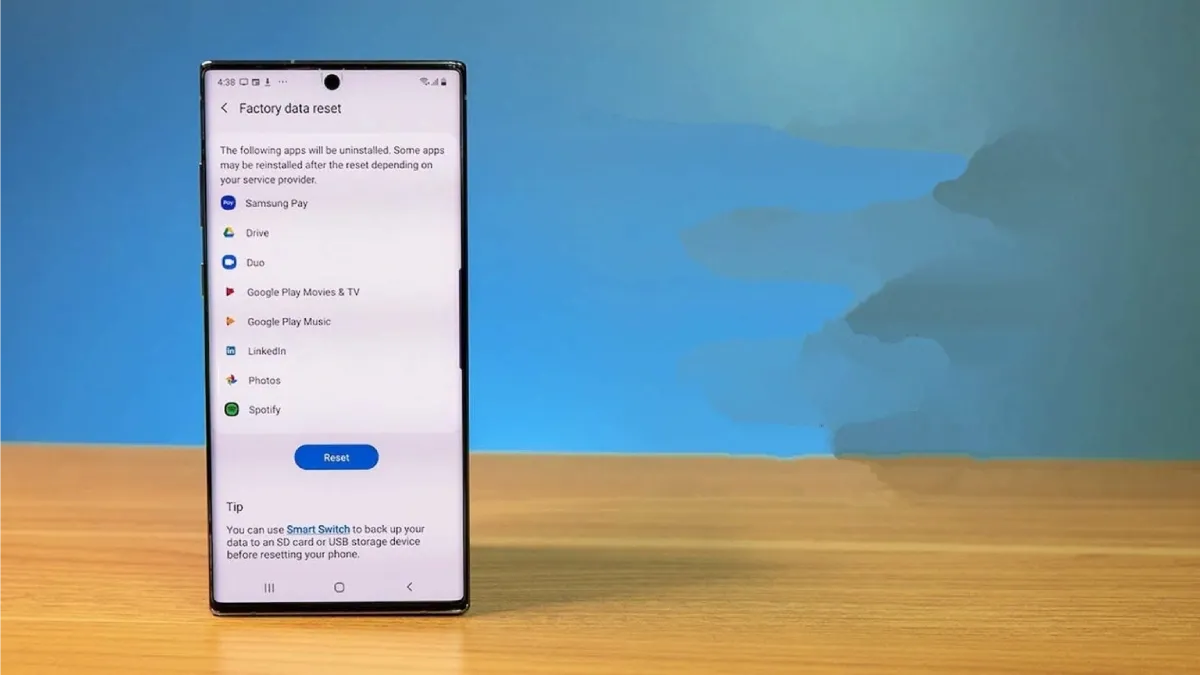
چه زمانی باید گوشی سامسونگ را ریست فکتوری کرد؟
تو این قسمت از آموزش ریست فکتوری گوشی سامسونگ باید به این موضوع اشاره کرد که هر وقت یکی از مشکلات یا دلایل زیر برای گوشی سامسونگ شما وجود داشت، بهتره که یکی از روشهای ریست فکتوری رو اجرا کنین:
- اگر مشکوک به هک شدن گوشی هستین
- اگر گوشی خیلی کند شده و مدام هنگ میکنه
- اگر قصد دارین گوشی رو بفروشین
- اگر گوشی فریز شده و هیچ کاری انجام نمیده
با چه روشهای میتوان گوشی سامسونگ را ریست فکتوری کرد؟
قبل از آموزش ریس فکتوری سامسونگ نکتهای وجود داره که باید مورد توجه قرار بگیره. وقتی که گوشی رو ریست فکتوری میکنین به غیر از تنظیمات نرمافزاری، همه اطلاعات، فایلها و برنامههای ذخیره شده روی گوشی حذف میشه. به همین خاطر اگر اطلاعات مهمی روی گوشی دارین که بهش نیاز پیدا میکنین، قبل از ریست فکتوری کردن گوشی حتما از این اطلاعات بکاپ بگیرین. برای بکاپ گرفتن از اطلاعات روی گوشی سامسونگ میتونین به روش زیر عمل کنین:
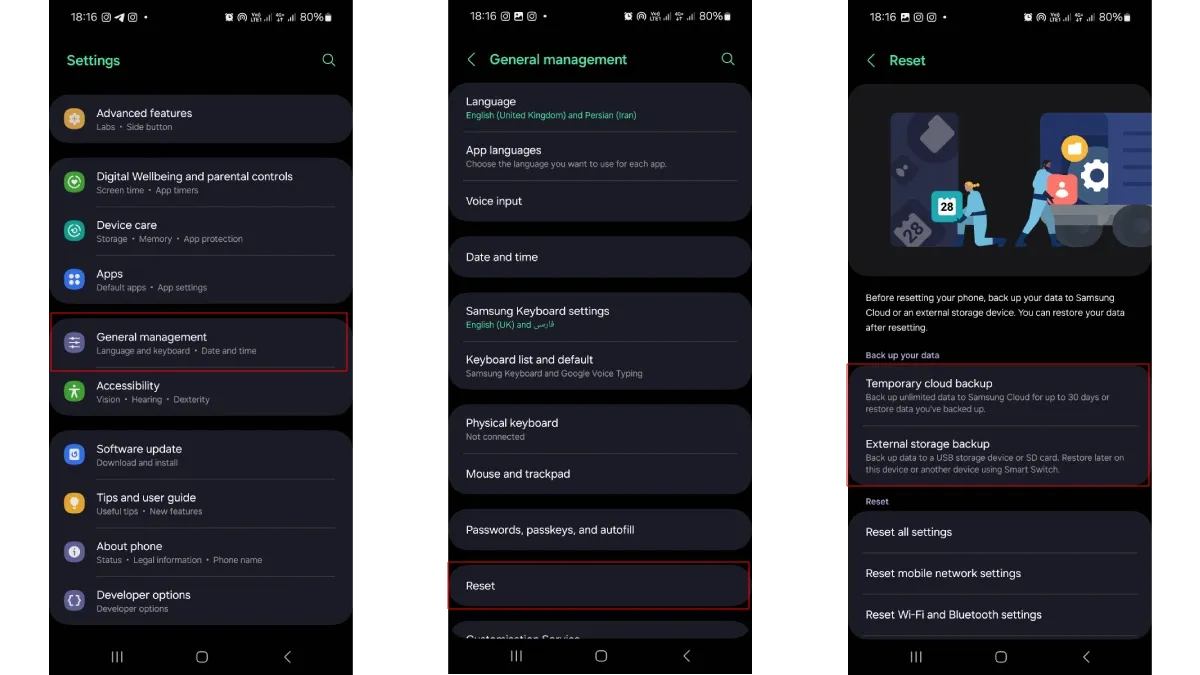
- بخش تنظیمات (Settings) رو اجرا کنین
- گزینه مدیریت عمومی (General Management) رو پیدا کرده و انتخاب کنین
- به سمت پایین صفحه اسکرول کرده و روی گزینه Reset ضربه بزنین
- تو این صفحه تو بخش Backup your data دو گزینه برای بکاپ گرفتن وجود داره
- با انتخاب گزینه اول یعنی Temporary cloud backup یک نسخه پشتیبان از فایلها و اطلاعات مورد نظر روی پایگاه ابری سامسونگ ذخیره میشه
- اگر گزینه دوم یعنی External storage backup رو انتخاب کنین، میتونین اطلاعات و فایلهای مورد نظر رو روی یک حافظه microSD (در صورت پشتیبانی گوشی) یا روی هر وسیله ذخیرهسازی دیگر که بشه به گوشی متصل کرد، بکاپ بگیرین
پس از بکاپ گرفتن از اطلاعات و فایلهای مهم روی گوشی به روشهای بالا، میتونین یکی از روشهای زیر رو برای ریست فکتوری کردن گوشی سامسونگ استفاده کنین.
ریست فکتوری سامسونگ از طریق تنظیمات
سادهترین راه برای ریست فکتوری کردن گوشی سامسونگ استفاده از تنظیمات گوشیه. این قابلیت تو گوشیهای سامسونگ وجود داره که کاربر بتونه به راحتی در صورت نیاز فرایند ریست فکتوری کردن گوشی رو برای رفع مشکلات انجام بده. آموزش ریست فکتوری سامسونگ با استفاده از تنظیمات گوشی، شامل مراحل زیره:
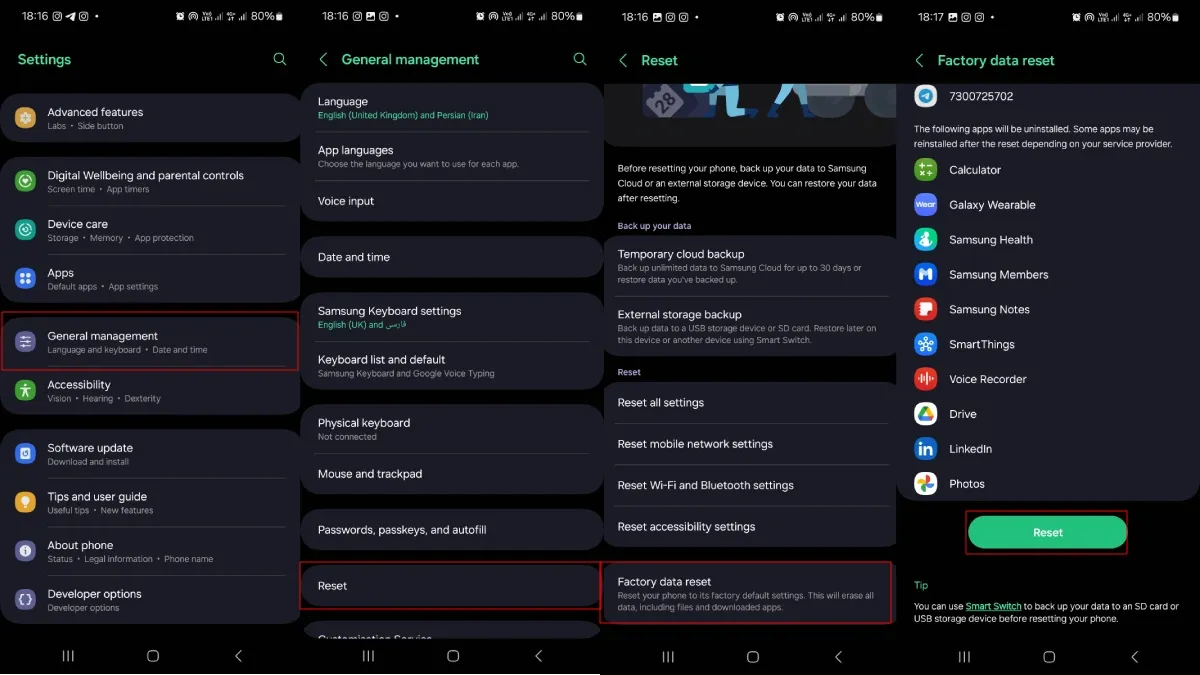
- وارد بخش تنظیمات یا Settings بشین
- گزینه مدیریت عمومی یا General Management رو پیدا کرده و انتخاب کنین
- تو این بخش گزینه آخر یعنی Reset رو انتخاب کنین
- تو صفحه باز شده روی گزینه Factory data reset ضربه بزنین
- تو این مرحله اطلاعاتی درباره اکانتهای فعال روی گوشی و برنامههایی که با اجرای فکتوری ریست حذف میشن نمایش داده میشه. به سمت پایین صفحه اسکرول کرده و گزینه Reset رو انتخاب کنین.
- رمز گوشی خود رو وارد کنین
پس از وارد کردن رمز گوشی فرایند ریست فکتوری شروع میشه و بسته به حجم فایلها و اطلاعات موجود چند دقیقهای طول میکشه. پس از اینکه فرایند ریست فکتوری تکمیل بشه گوشی به صورت خودکار ریاستارت میشه و میتونین دوباره گوشی رو مثل روز اول راهاندازی کنین.
اگر از مدلهای قدیمیتر گوشیهای سامسونگ استفاده میکنین برای ریست فکتوری کردن گوشی باید مراحل زیر رو انجام بدین:
- وارد بخش Settings بشین
- گزینه Backup & Reset رو پیدا کرده و انتخاب کنین
- تو این بخش روی گزینه Factory Data Reset ضربه بزنین
- گزینه Reset Device رو انتخاب کنین
- روی گزینه Erase Everything ضربه بزنین و پیام نمایش داده شده روی گوشی رو تأیید کنین
ریست فکتوری گوشی سامسونگ با منوی ریکاوری
این روش تو آموزش ریست فکتوری سامسونگ موقعی به کار میاد که گوشی به هر دلیلی خاموش شده و روشن نمیشه یا صفحه گوشی قفل شده و به دلیل فراموش کردن رمز یا پترن امکان دسترسی به تنظیمات گوشی برای ریست فکوری کردن وجود نداره. برای استفاده از این روش باید گوشی خاموش باشه؛ اگه صفحه گوشی قفل شده و به تنظیمات برای خاموش کردن گوشی دسترسی ندارین، چند ثانیه دکمههای پاور و کم کردن صدا رو به صورت همزمان فشار بدین تا گوشی خاموش بشه. پس از خاموش شدن گوشی برای ریست فکتوری کردن مراحل زیر رو انجام بدین:
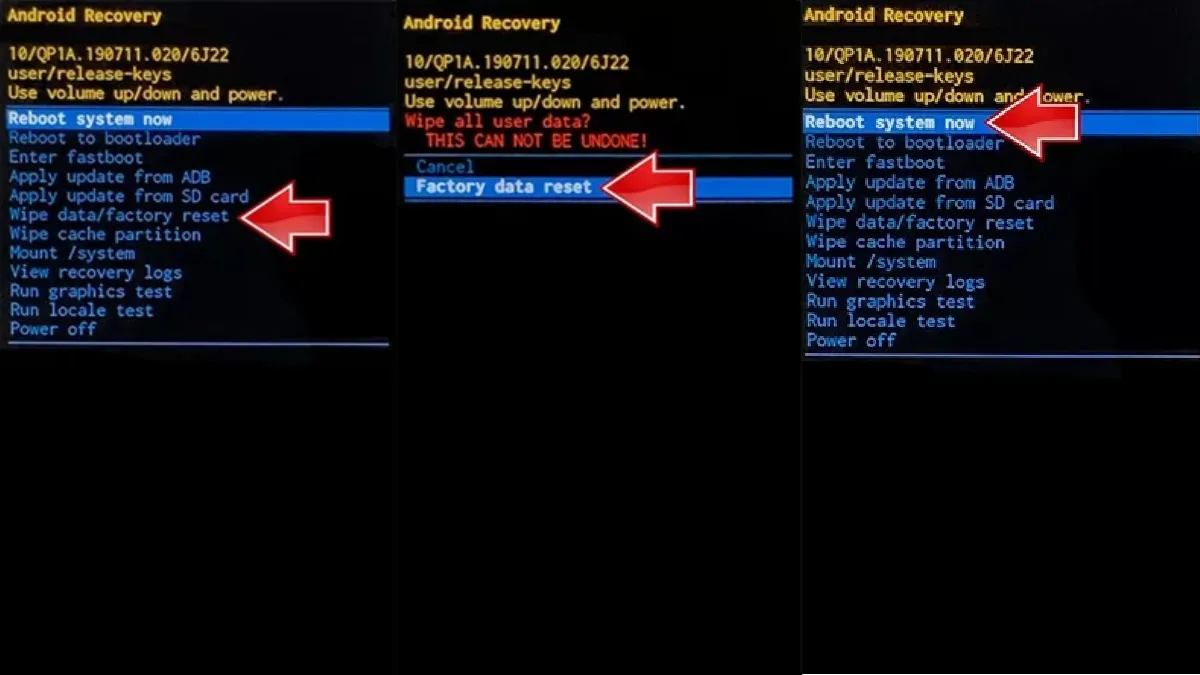
- کلید ولوم بالا و پاور رو به مدت چند ثانیه به صورت همزمان فشار بدین تا صفحه نمایش گوشی روشن بشه و لوگوی سامسونگ ظاهر بشه (اگر گوشی از مدلهاییه که دکمه هوم یا بیکسبی داره، برای ورود به منوی ریکاوری باید همزمان با کلید پاور و بالای ولوم، کلید هوم یا بیکسبی رو هم فشار بدین)
- پس از چند ثانیه منوی ریکاوری گوشی روی صفحه نمایش داده میشه. تو این مرحله با کمک دکمههای ولوم گوشی روی گزینه Wipe data/Factory reset رفته و با فشار دادن دکمه پاور انتخابش کنین
- تو صفحه جدید با کمک کلید ولوم و پاور گوشی گزینه Factory data reset رو انتخاب کنین
- تو مرحله آخر هم گزینه Reboot system now رو با کمک دکمه پاور انتخاب کنین تا فرایند ریست فکتوری گوشی شروع بشه
ریست فکتوری گوشی سامسونگ با اپلیکیشن
یکی دیگه از راههایی که تو آموزش ریست فکتوری سامسونگ باید بهش اشاره بشه، استفاده از اپلیکیشن برای این کاره. اگر به هر دلیلی کاربر موفق نشه که از روشهای قبلی برای ریست فکتوری کردن گوشی استفاده کنه، میتونه از اپلیکیشن برای این کار کمک بگیره.
Simple Factory Phone Reset بهترین اپلیکیشن برای ریست فکتوری کردن گوشی سامسونگه که کاربریش خیلی ساده بوده و همه کاربران میتونن از این برنامه برای ریست فکتوری کردن گوشی استفاده کنن. برای کار با این برنامه باید به روش زیر عمل کرد:
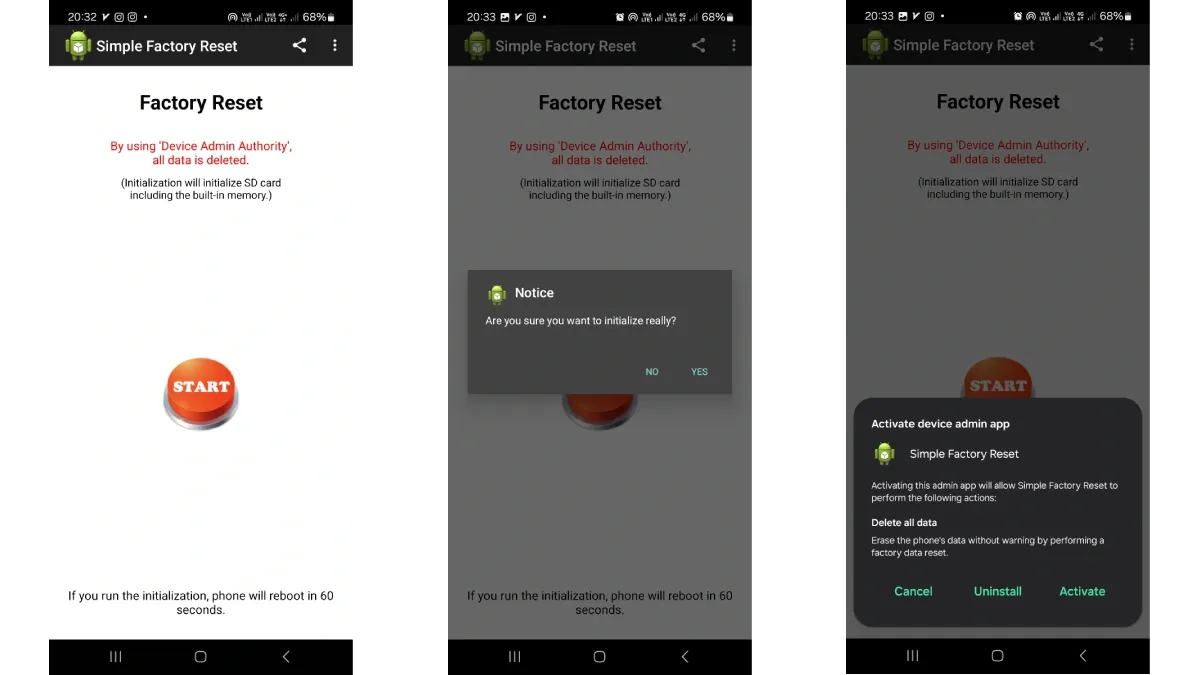
- برنامه رو دانلود و روی گوشی نصب کنین
- پس از نصب و اجرای برنامه روی گزینه Start ضربه بزنین
- پیام نمایش داده شده روی صفحه رو با زدن گزینه Yes تأیید کنین
- پس از تأیید پیام دیگری روی صفحه نمایش داده میشه که با انتخاب گزینه Activate برنامه شروع به ریست فکتوری کردن گوشی میکنه.
جمعبندی
گوشیهای سامسونگ مثل هر گوشی هوشمند ممکنه به مرور زمان مشکلاتی مثل فریز شدن، هنگ کردن، کند شدن و… پیدا کنن و نیاز به ریست فکتوری کردن داشته باشن؛ چون این کار با برگرداندن سیستم نرمافزاری گوشی به حالت اولیه و خام و حذف کردن بدافزارها و فایلهای اضافی میتونه این مشکلات رو برطرف کنه. به همین دلیل کاربران گوشیهای سامسونگ در صورتی که این مشکلات رو با گوشی خودشون دارن، با آموزش ریست فکتوری سامسونگ و اطلاع از روشهای انجام ریست فکتوری سامسونگ به راحتی میتونن از شر این مشکلات خلاص بشن. البته اگه قصد فروش گوشی سامسونگ رو هم دارید بعد از جابجایی اطلاعات شخصیتون بهتره گوشی رو به تنظیمات کارخانه برگردونید و بعد تحویل خریدار بدید.
ریست فکتوری، گوشی سامسونگ رو به حالت اولیه یا همون تنظیمات کارخانه برمیگردونه و همه اطلاعات و برنامهها رو پاک میکنه. این کار معمولاً برای حل مشکلات گوشی یا موقع فروشش انجام میشه.
بله، با ریست فکتوری گوشی سامسونگ همه اطلاعات شخصی مثل عکسها، مخاطبها و برنامههایی که نصب کردی پاک میشه. پس بهتره قبلش ازشون بکاپ بگیری.
برای بکاپ گرفتن، میتونی از حساب گوگل، Samsung Cloud یا برنامههای بکاپ استفاده کنی. کافیه بری تو تنظیمات گوشی و گزینه “پشتیبانگیری و بازگردانی” رو انتخاب کنی.
آره، اگه رمز گوشی سامسونگ رو یادت رفته، میتونی از حالت ریکاوری برای ریست فکتوری استفاده کنی. برای این کار دکمههای پاور و افزایش صدا رو همزمان نگه دار و بعد گزینه “Wipe Data/Factory Reset” رو انتخاب کن.
ریست فکتوری در گوشی های سامسونگ، معمولاً چند دقیقه طول میکشه، ولی بستگی به مدل گوشی و مقدار دادههایی که داری داره.
آره، معمولاً با ریست فکتوری ویروسها و بدافزارها پاک میشن، چون همه برنامهها و دادهها رو از گوشی پاک میکنه.
میتونی وارد حالت ریکاوری بشی و از اونجا ریست فکتوری کنی. برای این کار از دکمههای گوشی استفاده میکنی.
معمولاً بعد از ریست فکتوری برگردوندن اطلاعات ممکن نیست، مگه اینکه از قبل بکاپ گرفته باشی. همه چیز کلاً پاک میشه.
ریست فکتوری از توی تنظیماته و گوشی سامسونگ رو به حالت کارخانه برمیگردونه. هارد ریست با دکمههای فیزیکی و از طریق حالت ریکاوریه و بیشتر موقعهایی که گوشی قفل شده یا مشکل داره استفاده میشه.
آخرین مقالات
برای نوشتن دیدگاه باید وارد بشوید.



